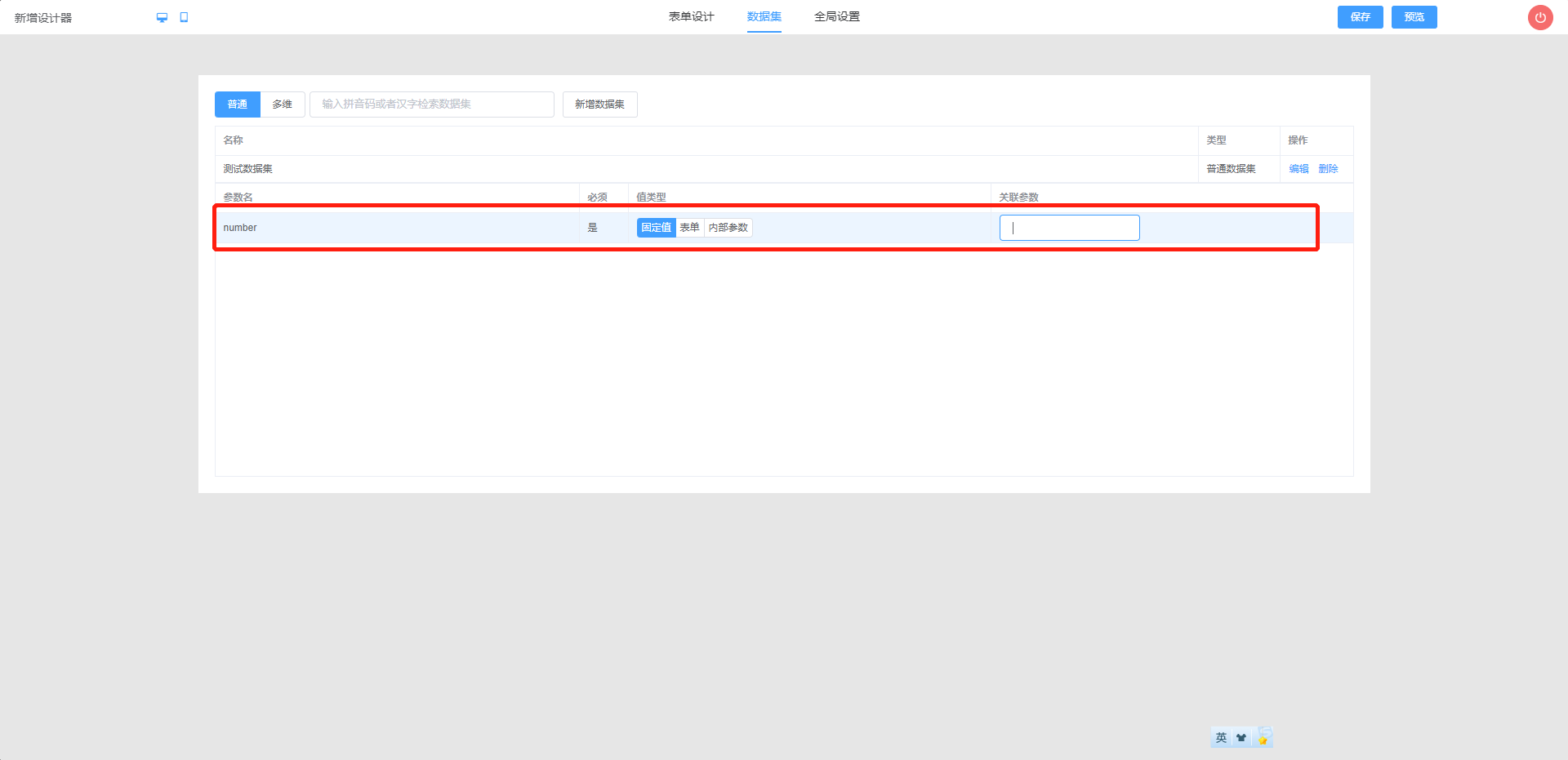# 数据集
# 数据集的创建
进入到数据集配置页面,点击创建即可进行进入创建数据集页面
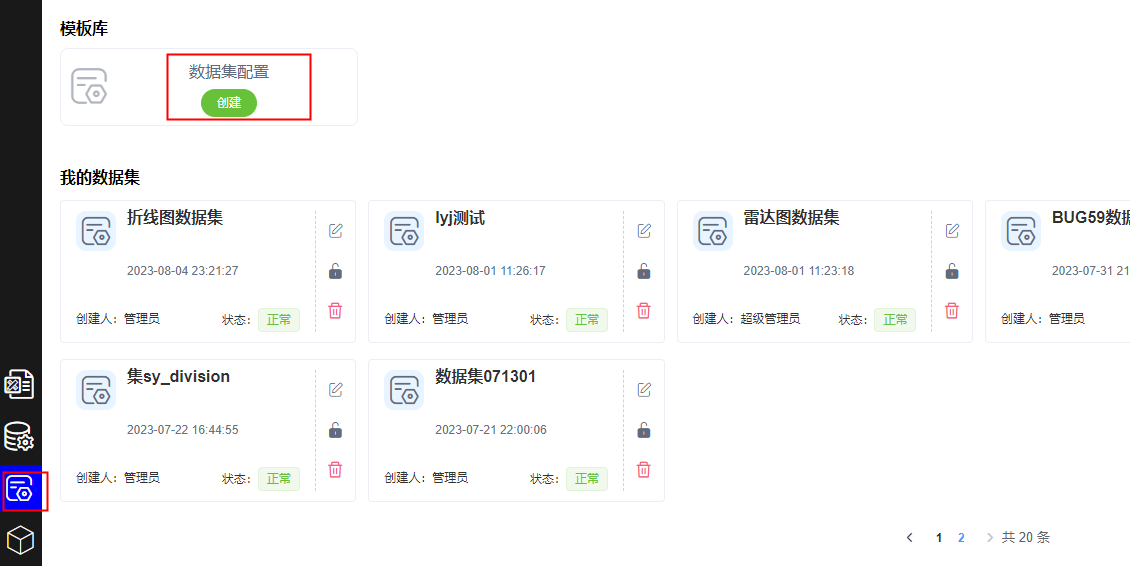
输入数据集的必填信息,名称、选择数据源、是否分页。再输入sql语句
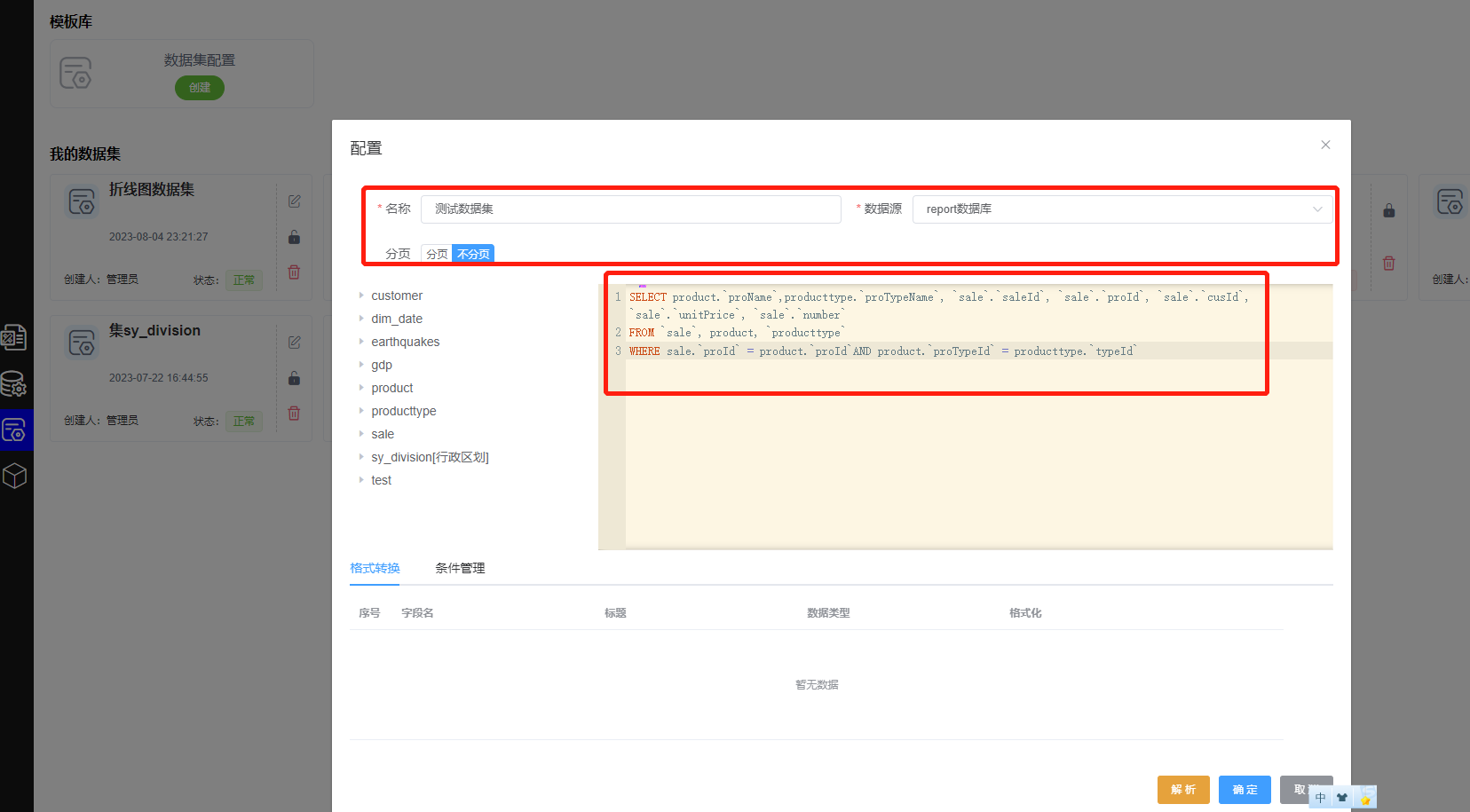
这里注意一下,选择数据源之后,在左边列表就会展示该数据源下所有的数据库表
# 数据集的解析
在输入框输入sql后,点击解析。会把sql语句里面的查询字段转化为列表展示,在列表展示里面给字段默认一个标题别名,每一个字段的数据类型可以选择
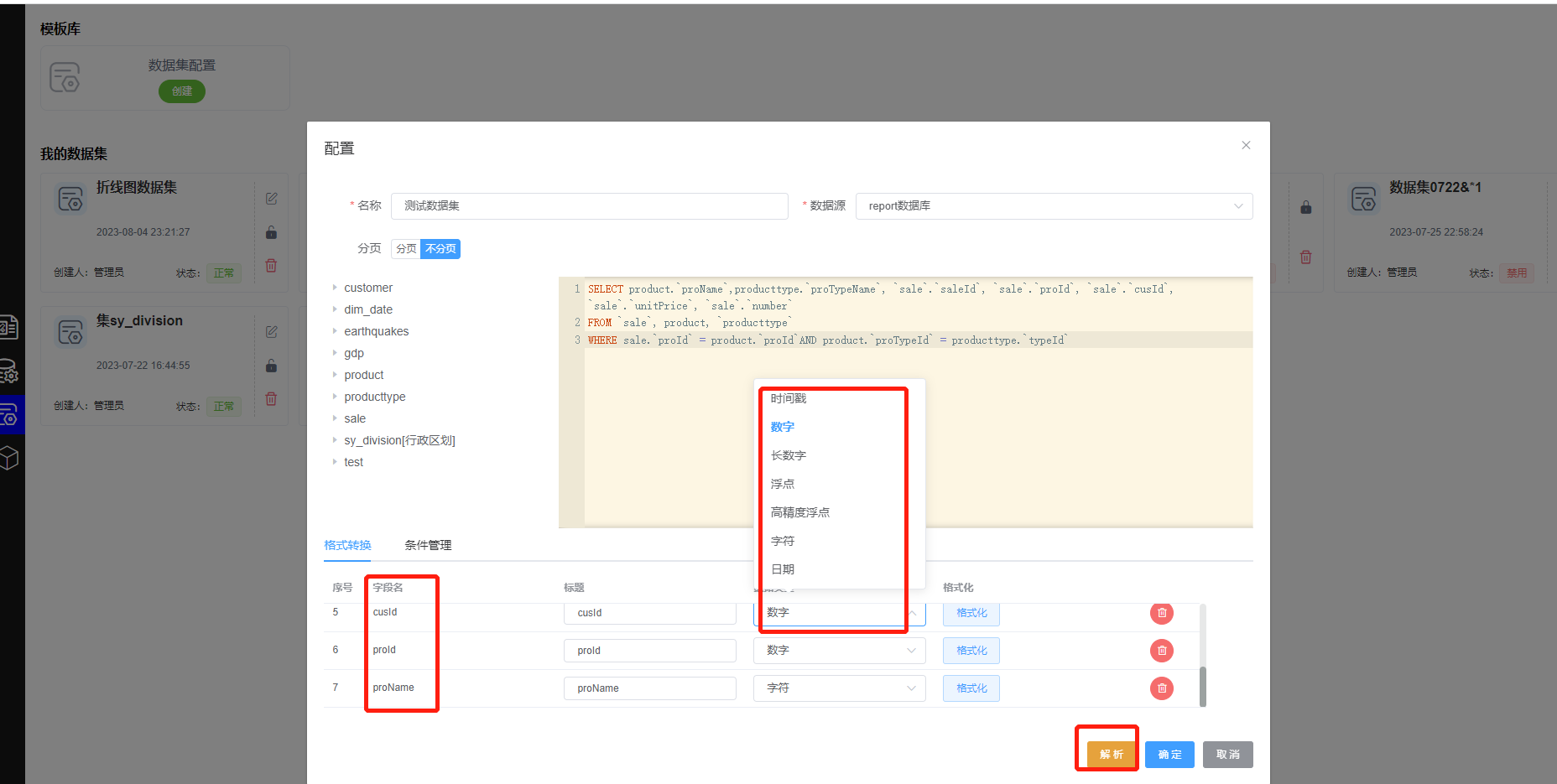
格式转换的这些字段,就是在报表应用的时候展示的报表的字段列,比如图中查询的proName、proTypeName、saleId等,这些字段在报表里面会展示查询该字段的值 出来。一般情况下,为了报表的美观和易读性性,一般把该字段对应的标题修改为中文或者易理解的字段名,报表应用展示的列名就是该标题的值。比如字段unitPrice 可以修改标题为单价,在应用报表的时候展示的列名就是”单价”
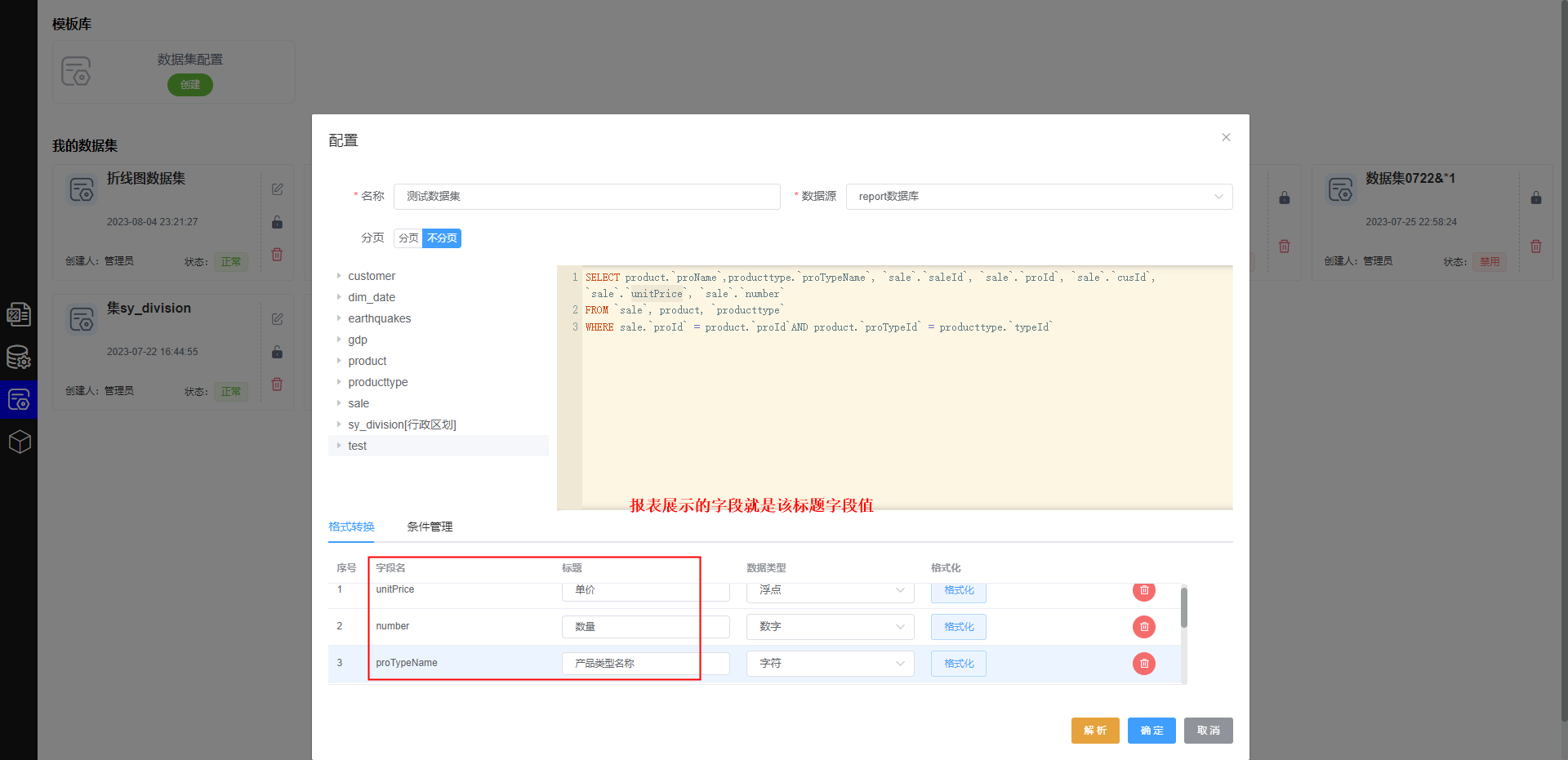
# 添加条件管理
条件管理是一种灵活的输入法,目的是在报表应用的时候可以传入不同过滤字段的值。点击+号即可添加条件。
筛选字段:里面的筛选字段是sql语句里面的查询字段
操作符:等于、不等于、小于、小于等于、大于、大于等于、包含、不包含
参数名:会自动生成一个随机的变量名,一般会修改此参数名称为一个易懂名称
参数类型:时间戳、数字、长数字、浮点、高精度浮点、字符、日期
条件表达式:用于不能页面设置表达某个更复杂需求的场景,核心与mybatis的条件语法相同。如表示变量需要等于某值才能运行这个条件:变量a!=null and 变
量a= '男'
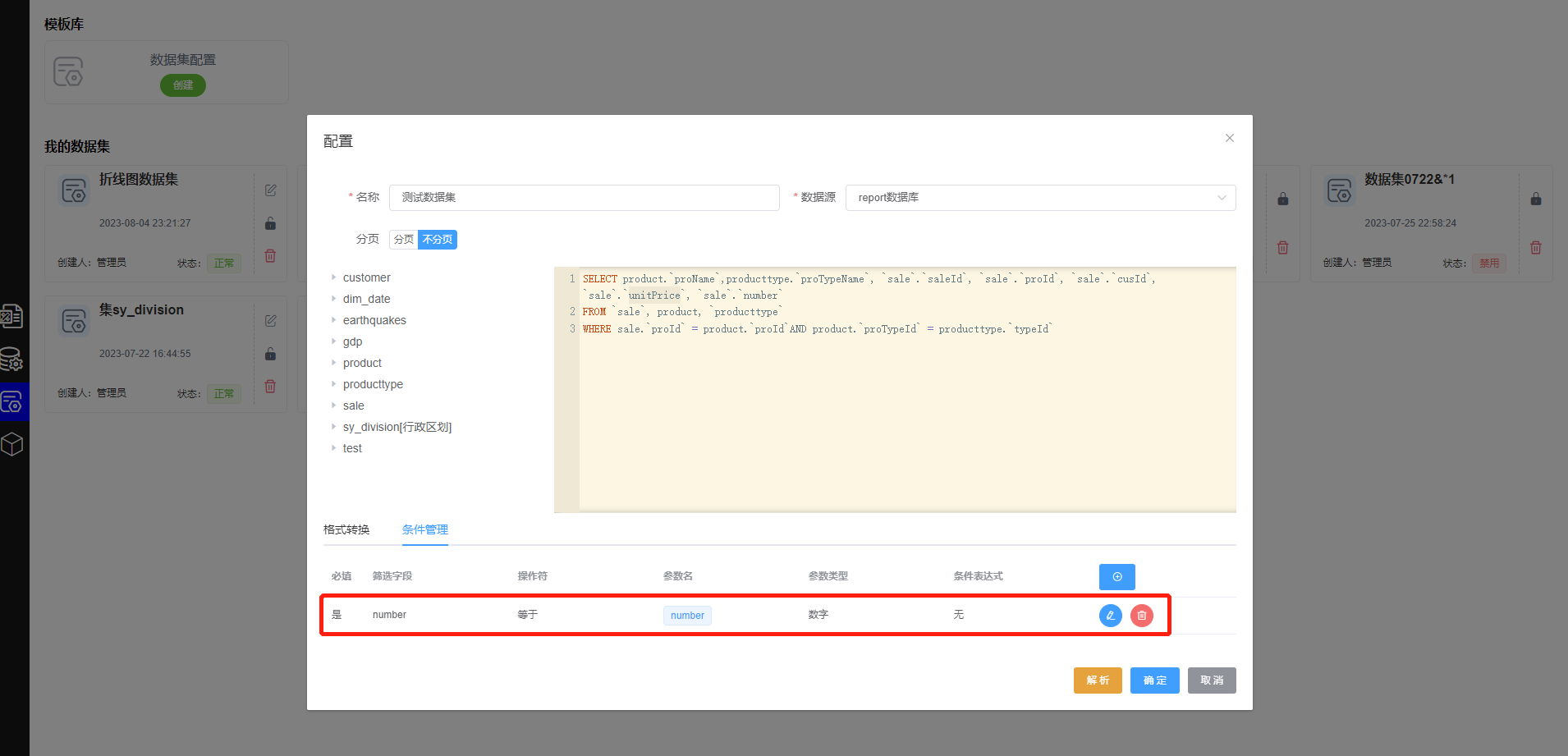 添加之后,在设计器选择数据集的时候可以看到此参数信息从而进行应用于报表
添加之后,在设计器选择数据集的时候可以看到此参数信息从而进行应用于报表